Važno: Ovaj članak je mašinski preveden, pogledajte odricanje odgovornosti. Pogledajte verziju ovog članka na engleskom jeziku ovde za referencu.
Svakog člana osoblja dodate u beležnicu za osoblje deli pristup za biblioteku sadržaja i prostor za saradnju na beležnici. Svoju beležnicu takođe sadrži grupu odeljaka koji samo osoblju članu i beležnicu vlasnici mogu da vide.
Članovi osoblja treba Office 365 nalog iz školu ili distrikt pre nego što možete da ih dodate.
-
Prijavite se na lokaciji Office.com pomoću školske e-pošte i lozinku.
-
Izaberite meni aplikacije (kvadrat koja sadrži 9 kvadrata), a zatim izaberite stavku sve aplikacije da biste videli listu punu aplikacija.
-
Izaberite beležnicu za osoblje. Čarobnjak za Beležnica osoblja će se automatski otvoriti u Veb pregledaču.
-
Izaberite stavku Dodavanje ili uklanjanje članova osoblja, a zatim izaberite beležnicu ažurirate.
-
Dodavanje članova osoblja ime ili e-adrese.
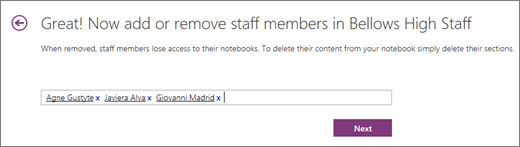
Uklanjanje članova osoblja tako što ćete izabrati svoje ime.
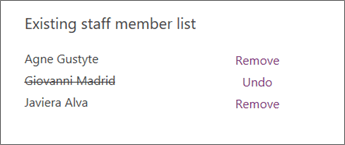
-
Potvrdite da se Lista članova osoblja sa pristupom beležnicu za osoblje.
-
Izaberite stavku Ažuriraj.
Članovi osoblja koji ste dodali će primiti e-poruku sa vezom ka svoju beležnicu.
Članovi osoblja koji ste uklonili više ne će imati pristup ovu beležnicu za osoblje. Da biste uklonili svoju grupu odeljaka beležnicu za osoblje, kliknite desnim tasterom miša na grupu i izaberite stavku Izbriši. Brisanje svoju grupu odeljaka i izbrisaće svoj rad.
Saznajte više
U programu OneNote kreirali beležnicu za osoblje
Dodavanje ili uklanjanje saradnji vlasnici u beležnicu za osoblje za OneNote










